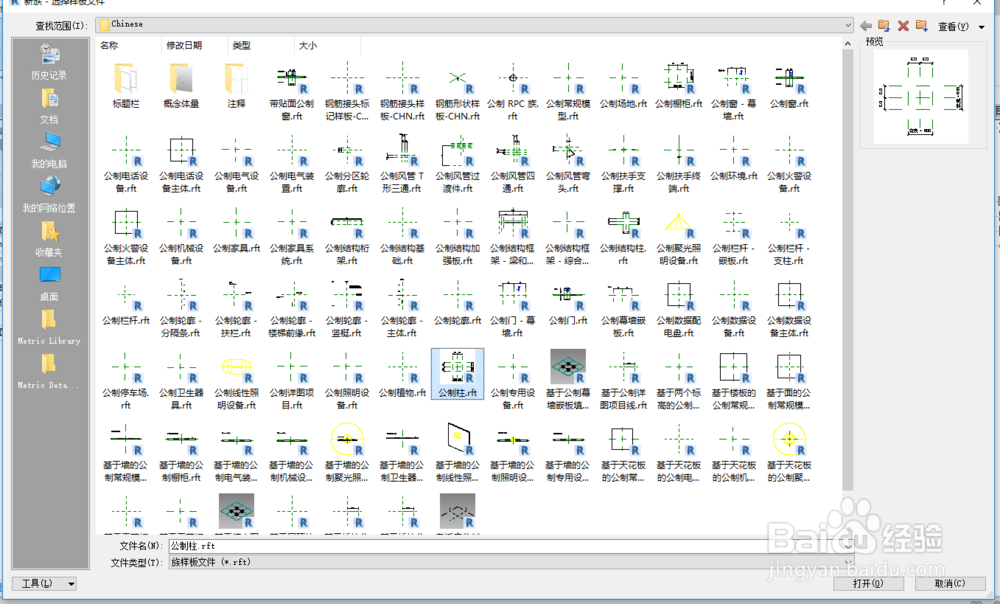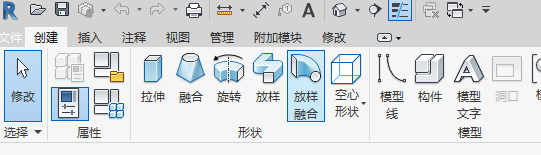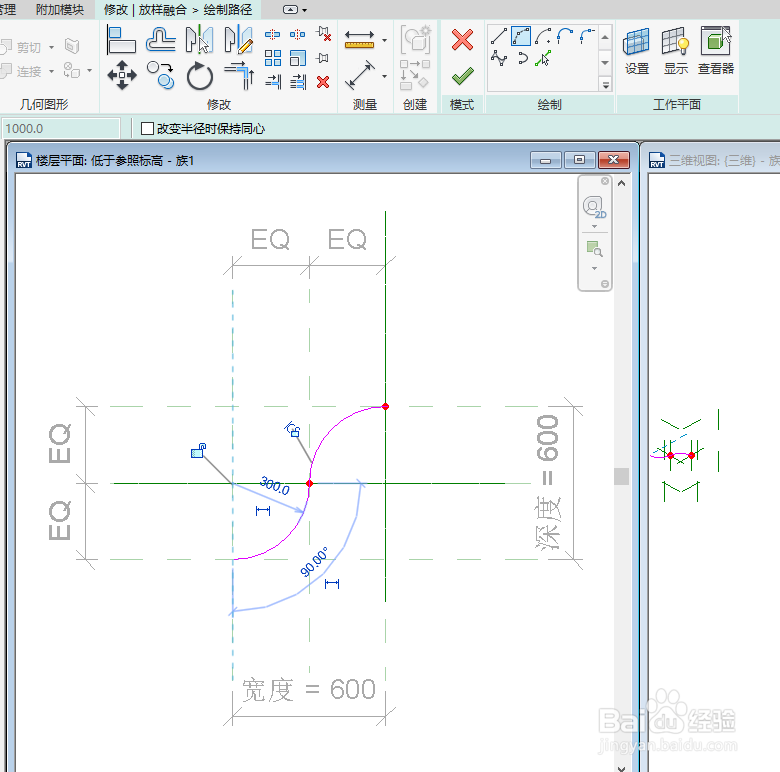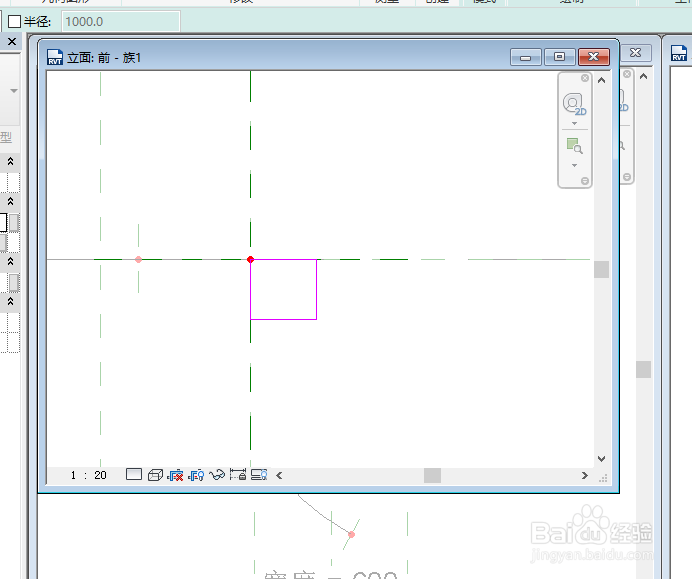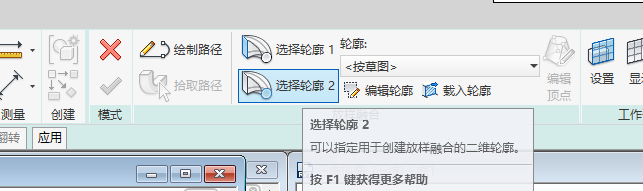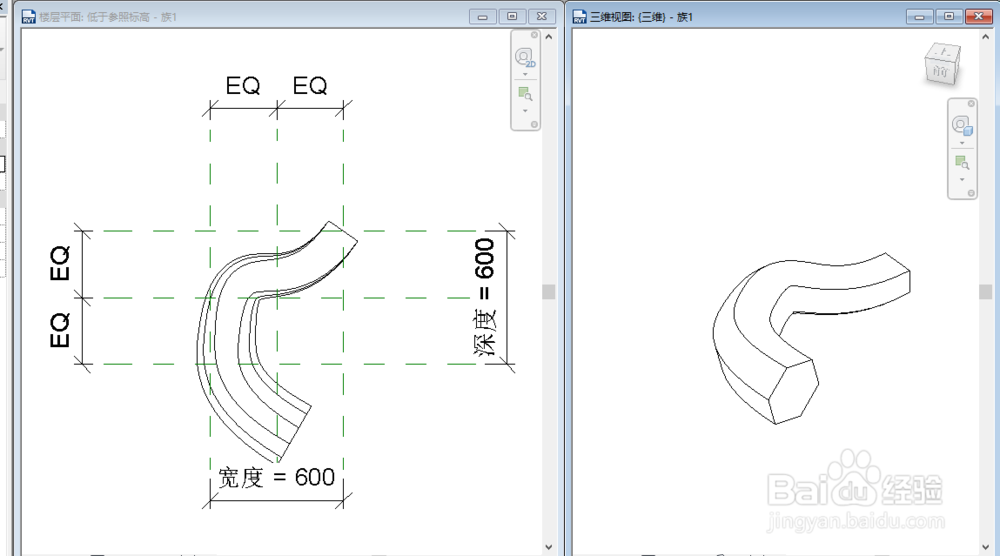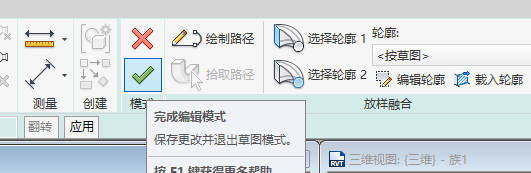revit中放样融合方法建模
1、创建族文件;
2、在“创建”蜜胺板里面选择“放样融合”命令;
3、在“修改I放样融合”下面的放样融合工具面板里面选择绘制路径命令;
4、选用合适的线条工具绘制放样路径;
5、绘制开始截面和结束截面,注意截面中心要在放样融合线上;
6、依次单击确定按钮推出工具,进入三维视图查看效果。
声明:本网站引用、摘录或转载内容仅供网站访问者交流或参考,不代表本站立场,如存在版权或非法内容,请联系站长删除,联系邮箱:site.kefu@qq.com。
阅读量:48
阅读量:69
阅读量:48
阅读量:51
阅读量:51